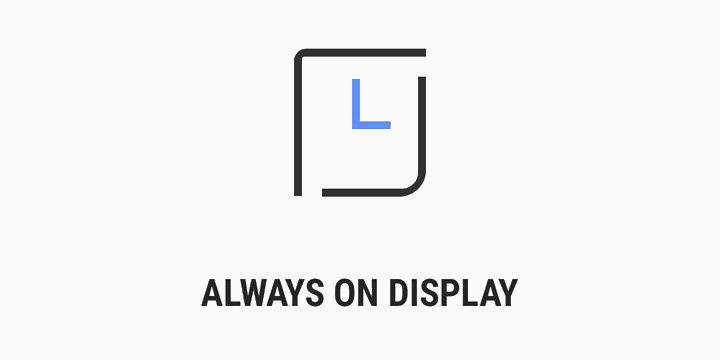La pantalla "Always On Display" de los Galaxy S7 o Galaxy S8 es una de las mayores ventajas de estos dispositivos al permitirnos ver de un vistazo rápido las notificaciones que tenemos o incluso saber la hora sin tener que encender el móvil. Hoy vamos a personalizar el "Always On Display" del Galaxy S8 para sacarle todo el provecho.
En un principio, cuando llegó esta característica al Galaxy S7, del que hicimos la review en su momento, no quedó claro el efecto que tendría en la batería al estar activo todo el día el "Always On Display", pero cuando uno comienza a usar diariamente este terminal, en este caso el Galaxy S8, se da cuenta que se ahorra la gran cantidad de veces que con otro móvil uno puede llegar a encenderlo para mirar la hora o ver si tiene algunos mensajes; aunque siempre puedes tener el motivo para quitarlo.
Con este panel, nos ahorraremos todos esos momentos para poder acceder a esa vital información. Así que vamos a repasar alguna de las mejores opciones que tenemos para personalizarlo y así sacarle todo el jugo que se pueda.
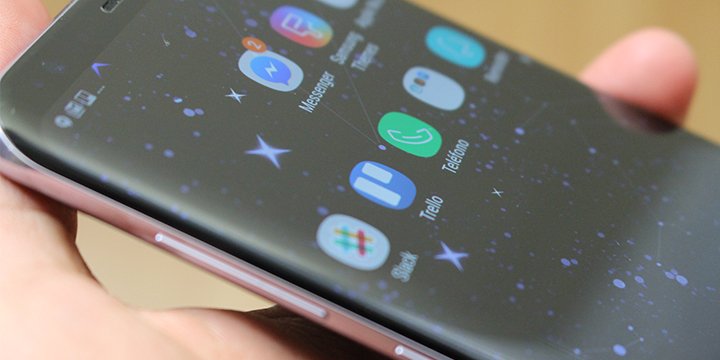
Cómo personalizar "Always On Display"
Primeramente, hemos de dirigirnos a Ajustes> Pantalla de bloqueo y seguridad> Always On Display. En esta pantalla tendremos todas las opciones que nos permiten personalizar esta característica del teléfono de Samsung.
Lo que resalta a primera vista son los seis estilos de relojes que podemos elegir como son: reloj digital, reloj analógico, reloj mundial, calendario, imagen y reloj edge. Siempre tenemos la opción de personalizar más estilos desde Samsung Themes, para así encontrar alguno que ofrezca ese servicio que buscamos.
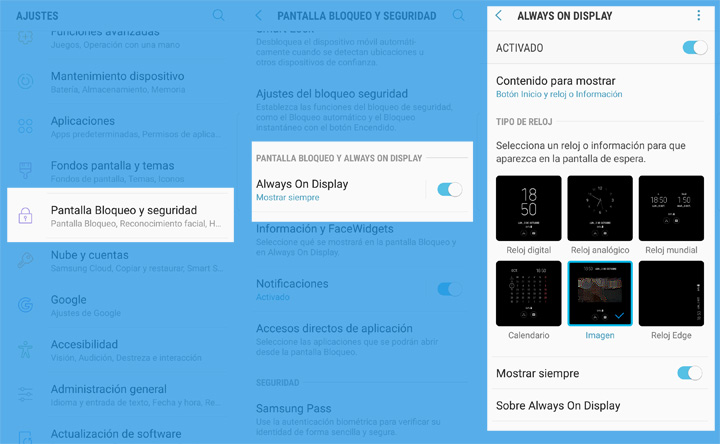
- Pulsamos sobre uno de esos estilos y se lanzará la pantalla de personalización donde se pueden realizar distintos ajustes en pantalla.
- Cada uno de esos estilos nos presentan una serie de opciones como ocurre con el de "imagen" o mismamente con el panel lateral edge para añadir notificaciones.
- Podemos acceder a distintas opciones de alguno de los estilos si pulsamos en distintos lugares de la pantalla o hacemos un gesto para las opciones extra.
- Solamente queda darle a aplicar para aceptar los cambios.
Otros cambios a realizar
Aplicado el estilo visual, ahora podemos acceder a algunas opciones como programar a qué hora se activa este modo.
- Desactivamos la opción Mostrar Siempre.
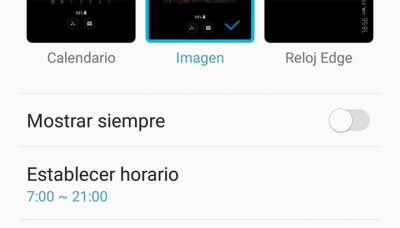
- Ahora podemos configurar el horario para que se active esta pantalla. Como muchos pueden usarlo como reloj de su mesita, podemos configurarlo en las horas que estamos en la cama.
Otra opción llamativa es "Contenido para mostrar", que nos permite elegir la información que pondremos en este panel, si reloj o información, o solamente el botón inicio.
Añade un huso horario en Reloj Mundial
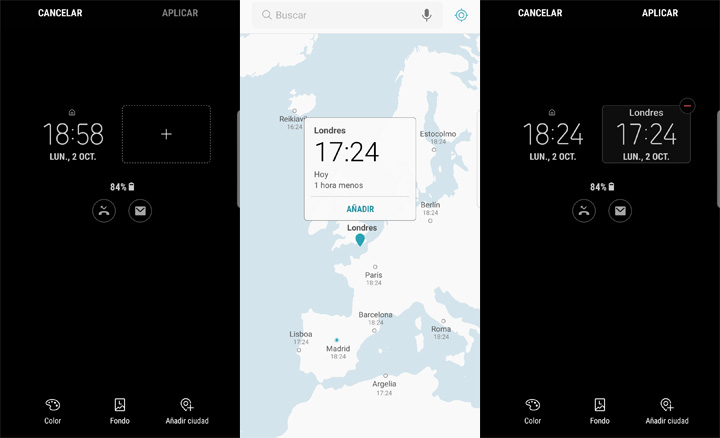
Este estilo nos permite añadir, aparte de configurar el color, fondo y añadir la ciudad, seleccionar una para que se muestre siempre la hora de Londres, Nueva York o la que hayamos seleccionado.
Con ello tendremos la información horaria del lugar donde estemos y aquella ciudad que nos interese saber, ya sea por motivos laborales o personales.
El Reloj Edge, Calendario e Imagen
El calendario es perfecto para el que tenga una agenda bien completa, ya que podrá mirar su móvil en segundos para concretar fechas. Se puede añadir un fondo para que sea más llamativo, y, la verdad, que cada uno de ellos queda muy bien.
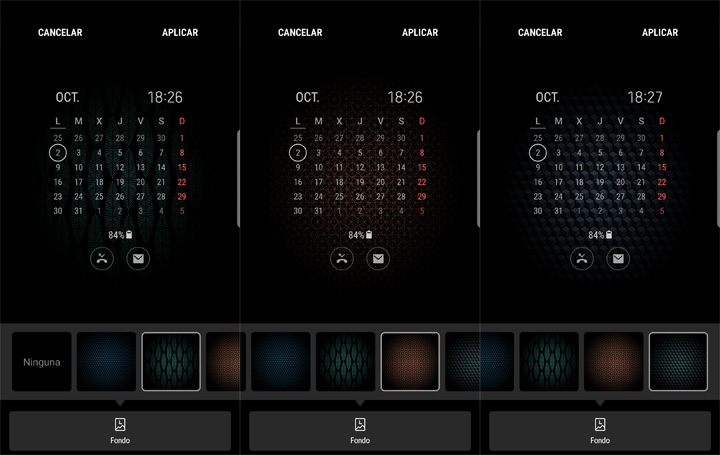
El reloj edge nos permite visualizar la información que solemos tener en este panel justamente en el centro, para que ésta pase al lateral edge de la pantalla. Se puede cambiar el color del reloj y hay que saber que la información de los contactos no se muestra cuando el reloj edge está activo.
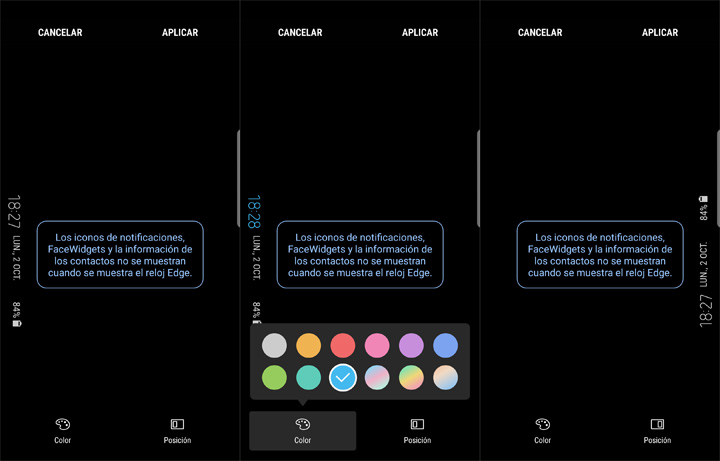
Finalmente nos quedamos con la imagen, que nos permite seleccionar una de la galería para que esté siempre visualizada cuando tengamos apagado el móvil. Perfecto para tener la foto de nuestro hijo o pareja.
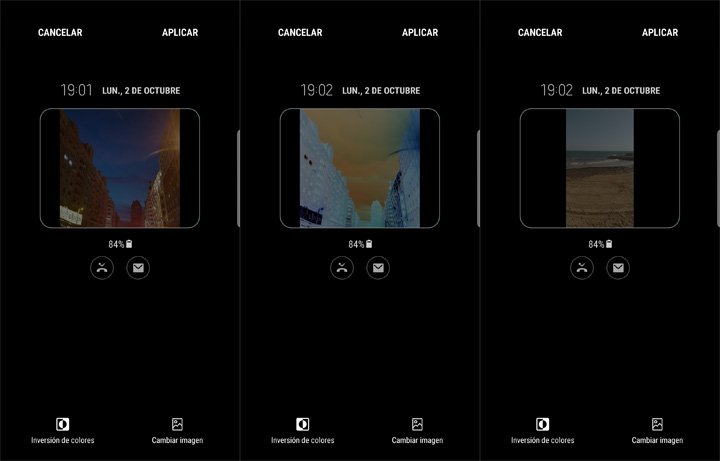
Terminamos con esta guía, con la que podrás personalizar de mejor forma el "Always On Display" que te permite tener información importante sin que tengas que encender tu flamante teléfono.
- Ver Comentarios